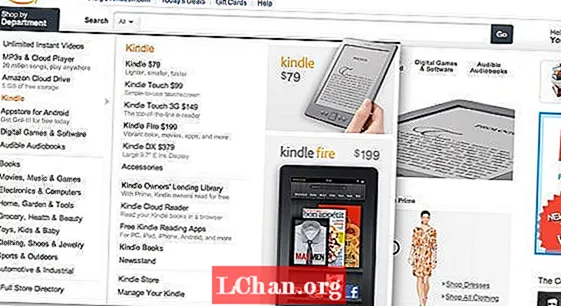Содержание
- Секция 1.Что такое WinToUSB?
- Раздел 2. Насколько безопасен WinToUSB?
- Раздел 3. Где скачать WinToUSB?
- Раздел 4. Сколько времени занимает установка WinToUSB?
- Раздел 5. Как пользоваться WinToUSB?
- Раздел 6. Альтернатива WinToUSB
- Заверните
WinToUSB можно использовать, если вы хотите запустить операционную систему Windows на USB-накопителе или жестком диске. Но есть определенные вещи, которые вам нужно знать, прежде чем использовать это программное обеспечение на своем компьютере, в том числе технические характеристики системы и то, что вы можете ожидать, если вы его используете. В этой статье исследуются все эти аспекты WinToUSB.
Быстрая навигация:
- Раздел 1. Что такое WinToUSB?
- Раздел 2. Насколько безопасен WinToUSB?
- Раздел 3. Где скачать WinToUSB?
- Раздел 4. Сколько времени занимает установка WinToUSB?
- Раздел 5. Как пользоваться WinToUSB?
- Раздел 6. Альтернатива WinToUSB
Секция 1.Что такое WinToUSB?
WinToUSB Portable - это, по сути, программа или средство создания Windows to Go, которое помогает легко запускать операционную систему Windows на внешнем USB-накопителе или жестком диске. Он прост в использовании, и все, что вам нужно сделать, это выполнить несколько простых шагов, и вы сможете создать портативную Windows в диапазоне от Windows 7 до 10, используя ISO, файл образа другого формата или CD / DVD напрямую.
Его также можно использовать, если вы хотите сделать копию существующей операционной системы Windows на внешний диск. Кроме того, если вы заинтересованы в создании загрузочного USB-накопителя Windows Preinstallation Environment (WinPE), вы можете использовать WinToUSB для копирования данных WinPE на этот USB-накопитель и сделать его загрузочным. Его интерфейс также предоставляет подробные инструкции о том, как использовать его для установки Windows / WinPE на внешний диск.
Раздел 2. Насколько безопасен WinToUSB?
Вы можете скачать WinToUSB бесплатно и, кроме того, это совершенно безопасно. Многие люди во всем мире используют его для установки WinPE / Windows на USB-накопитель и запуска программы с этого накопителя. Важно то, что вы делаете правильные шаги во время его использования и не повредите свою систему, сделав неправильные шаги.
Кроме того, это программное обеспечение необходимо загрузить с какого-нибудь авторитетного сайта, чтобы в вашу систему не попало вредоносное ПО. Если вы будете следовать этим инструкциям, WinToUSB будет для вас полностью безопасным.
Раздел 3. Где скачать WinToUSB?
Вы можете загрузить WinToUSB с исходного веб-сайта easyuefi, поскольку эта компания является создателем этого программного обеспечения, и вы получите оттуда исходное программное обеспечение, которое доступно как в бесплатной, так и в платной версиях. Кроме того, вы можете использовать известные сайты, такие как "techspot" или "filehippo", чтобы получить его.
Просто убедитесь, что веб-сайт, с которого вы загружаете программное обеспечение, имеет хорошую репутацию, и все будет в порядке. Вы также можете прочитать обзоры, представленные на веб-сайте реальными пользователями, чтобы убедиться, что вы получаете правильное программное обеспечение.
Вот ссылки для скачивания:
- https://www.easyuefi.com/wintousb/
- https://download.cnet.com/WinToUSB/3000-18513_4-76061723.html
- https://www.filehorse.com/download-wintousb/
- https://wintousb.en.uptodown.com/windows
- https://www.techspot.com/downloads/6475-wintousb.html
Раздел 4. Сколько времени занимает установка WinToUSB?
Процесс установки WinToUSB не сложен и не займет много времени, если ваше оборудование работает нормально. После того, как вы предприняли правильные шаги для запуска процесса установки, это может занять около часа, но если ваш компьютер работает медленно и неэффективно, это может занять больше времени.
Раздел 5. Как пользоваться WinToUSB?
Теперь вы прочтете, как правильно установить и запустить Windows на USB-накопителе с помощью WinToUSB Portable.
Шаг 1. Сначала загрузите и установите программное обеспечение с безопасного веб-сайта и откройте его на своем компьютере.
Шаг 2: После появления этого окна выберите вариант в зависимости от вашего установочного носителя.
Шаг 3: Нажмите «Далее» в правом нижнем углу, как только вы выбрали вариант.

Шаг 4: Выберите жесткий диск, на котором вы хотите запустить Windows, так как он будет вашим целевым диском. Этот диск будет отформатирован, как только вы его выберете.

Шаг 5: Нажмите «Далее» после выбора системного и загрузочного разделов.

Шаг 6: Начнется процесс установки вашего окна на жесткий диск, и вы сможете увидеть его на своем экране.

Шаг 7: После завершения этого процесса вам необходимо загрузиться с USB-накопителя, который является вашим загрузочным устройством, через BIOS, чтобы завершить установку. Для многих систем повторное нажатие «ESC» при запуске приводит к загрузочному меню. Это может отличаться для вас.
Раздел 6. Альтернатива WinToUSB
Если вы чувствуете, что это программное обеспечение не работает для вас или вы не хотите использовать его по какой-либо причине, вы можете использовать PassFab для ISO в качестве альтернативы WinToUSB. Его также можно использовать для записи ISO-файла Windows на USB-накопитель. Просто следуйте инструкциям, приведенным ниже, и все будет хорошо.
Шаг 1. Сначала запустите PassFab для ISO и выберите один из двух вариантов: Загрузить системный ISO или Импортировать локальный ISO.

Шаг 2: Выберите CD / DVD или USB в зависимости от используемого установочного носителя и нажмите «Записать». Вам нужно будет дать разрешение на форматирование USB-накопителя, и все данные на нем исчезнут, поэтому убедитесь, что важные данные также сохранены или скопированы в другом месте.

Шаг 3. Процесс записи начнется после того, как вы предоставите необходимые разрешения и продолжите. На этом этапе все, что вам нужно сделать, это подождать.

Шаг 4: После успешного завершения процесса вы получите уведомление. Затем отключите USB от компьютера.

Ваш загрузочный USB готов. Все, что вам нужно сделать, это подключить его к другому компьютеру с установленной там операционной системой.
Заверните
Таким образом, вы можете легко использовать WinToUSB для создания и запуска операционной системы Windows на внешнем USB-накопителе. Этому методу довольно легко следовать, и при правильном выполнении он не повредит ваш компьютер. Кстати, если вы ищете альтернативу WintoUSB, то PassFab для ISO - лучший вариант.